| 일 | 월 | 화 | 수 | 목 | 금 | 토 |
|---|---|---|---|---|---|---|
| 1 | 2 | 3 | ||||
| 4 | 5 | 6 | 7 | 8 | 9 | 10 |
| 11 | 12 | 13 | 14 | 15 | 16 | 17 |
| 18 | 19 | 20 | 21 | 22 | 23 | 24 |
| 25 | 26 | 27 | 28 | 29 | 30 | 31 |
- 스와니코코
- c#
- 코알못
- 마스카라
- 공병리뷰
- 주름개선
- 에센스
- HTML공부
- css position
- 직장인코딩공부
- 마스크팩
- 직장인 코딩공부
- 왓슨스
- 천연화장품
- 스킨케어
- 주택청약
- 넷플릭스 영어공부
- github
- 영어회화공부
- 신한은행
- 올리브영
- 짠테크
- 엑셀
- 구글애드센스
- 쿠팡직구
- 깃허브 사용법
- 직장인재테크
- 지성피부
- 구글 애드센스
- 실업급여
- Today
- Total
지지나
무료 원격 지원 프로그램 - 애니데스크 다운로드 본문
일상에서 원격 지원을 할 일이 은근 있습니다. 회사에서 해외 오피스가 문제를 겪는다던가, 지인이 원격으로 도움을 요청한다던가 등..

이전에는 TeamViewer 를 많이 사용했는데 요건 라이선스 사용기간이 끝나면 더 이상 이용을 못하는 문제가 있어서 찾던 중 애니데스크라는 원격 프로그램을 알게 되어서 소개합니다.
애니데스크 링크입니다. 클릭해서 들어가주세용
The Fast Remote Desktop Application – AnyDesk
Discover AnyDesk, the secure & intuitive remote desktop software, and take advantage of the application's innovative features!
anydesk.com
애니데스크 사이트로 가서 왼쪽의 Free Download를 클릭하세요.
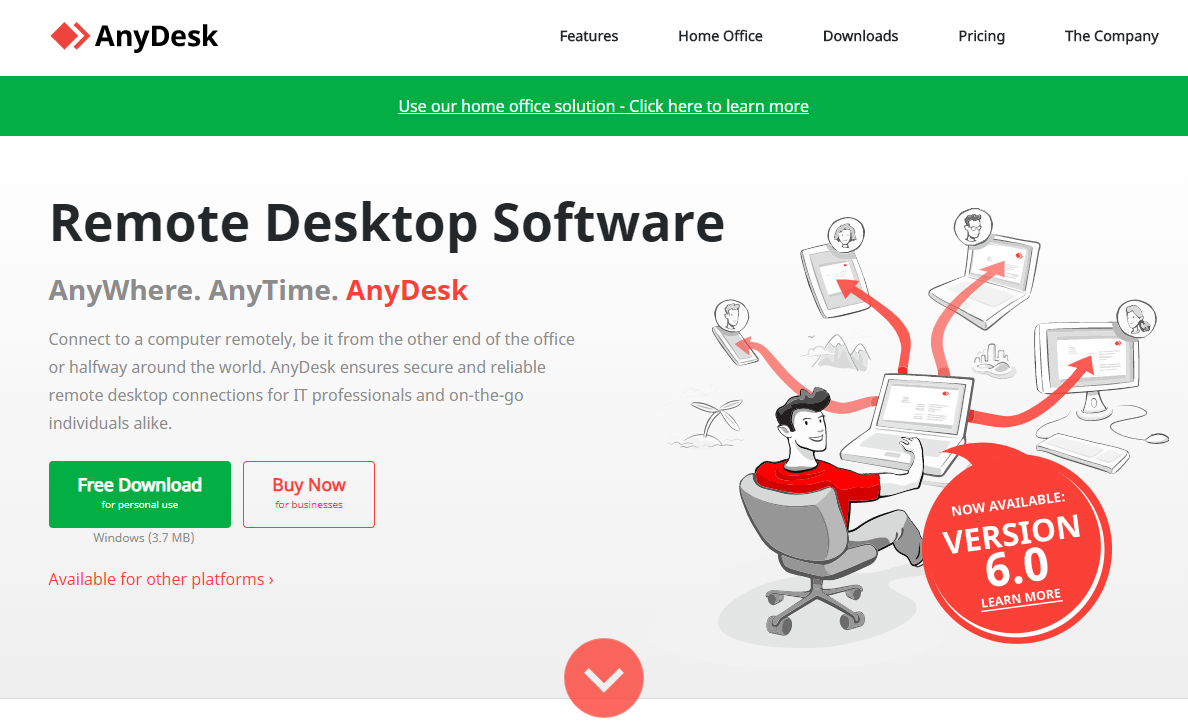
프로그램이 다운로드 되고 간단한 사용법 팝업이 뜹니다. 잘 읽어주세요ㅎㅎ

애니데스크는 특이하게 다운로드 후 파일 설치를 바로 하지 않아도 쓸 수 있답니다ㅋㅋ
마침 급하게 확인해야 할 것이 있었는데 덕분에 빠르게 진행할 수 있었어요.
다른 워크스테이션에 원격으로 접속하려고 하는 상대방의 Anydesk 주소를 입력해주세요.

방화벽에서 기능을 차단했다는 경고창이 뜨면 '액세스 허용'을 클릭해주세요.

상대방의 애니데스크 주소를 입력하면 이렇게 바로 연결이 된답니다!
그리고 원격 지원에서 필수인 채팅창도 프로그램과 같이 제공되기 때문에 쉽게 메신저로 대화하면서 쓸 수 있어요.

원격 지원을 마쳤다면 Anydesk 화면을 종료하면 됩니다.
이때 '계속 사용하시겠습니까?'하며 설치 창이 뜨는데 개인적으로 원격을 엄청 자주 사용하는 편은 아니라서 설치하지는 않았어요.
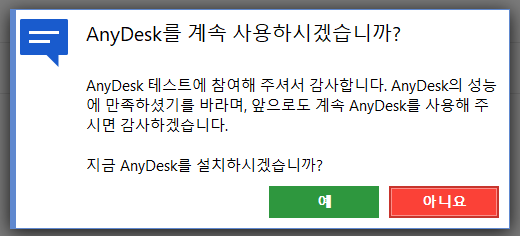
애니데스크 장점이 설치를 하지 않고도 사용할 수 있어서 급할 경우 요긴하게 쓸 수 있다는 것 아닐까 생각합니다ㅎㅎ
'고군분투 직장인 라이프' 카테고리의 다른 글
| 링크드인 보유기술 올리기 및 평가 - HTML (0) | 2020.08.26 |
|---|---|
| [탬플스테이 쓰담쓰담] 코로나19 타격 직종인 여행업, 소상공인, 의료진 종사자들을 위한 휴식 지원 (0) | 2020.08.15 |
| 웹사이트 이미지 한번에 다운받는 법 - Fatkun (0) | 2020.07.30 |
| 크롬용 화면캡쳐 Screenshot Capture 툴 (0) | 2020.07.30 |
| 사원이라면 꼭 알아야 할 '구글 설문지 만들기' (0) | 2020.07.24 |




